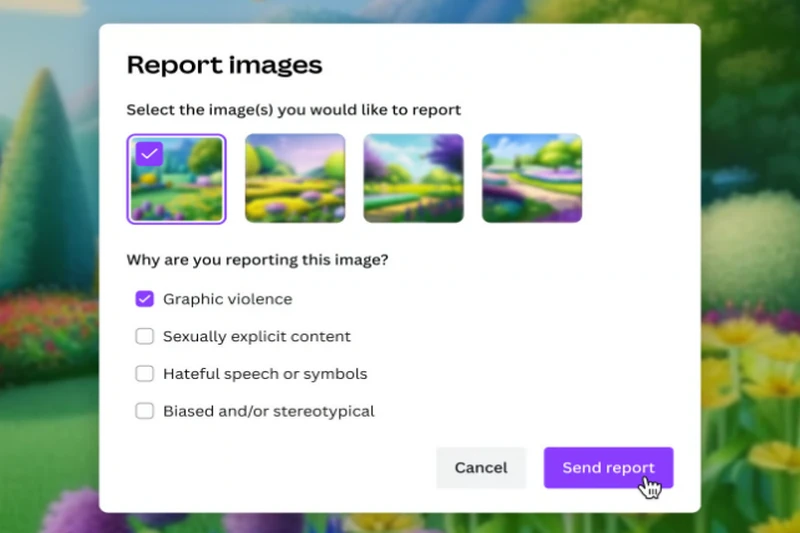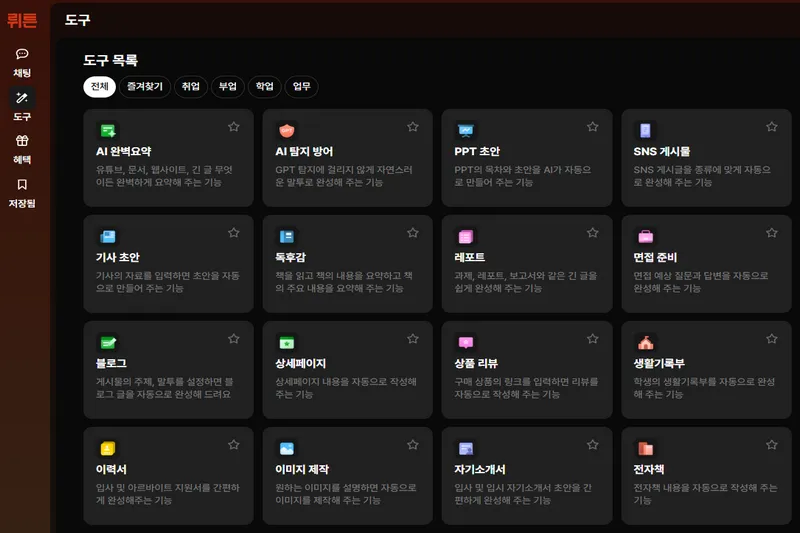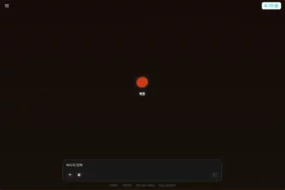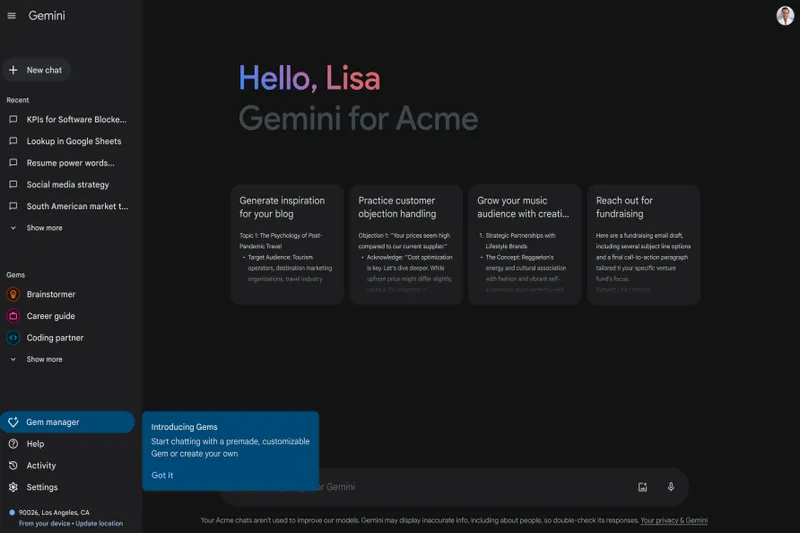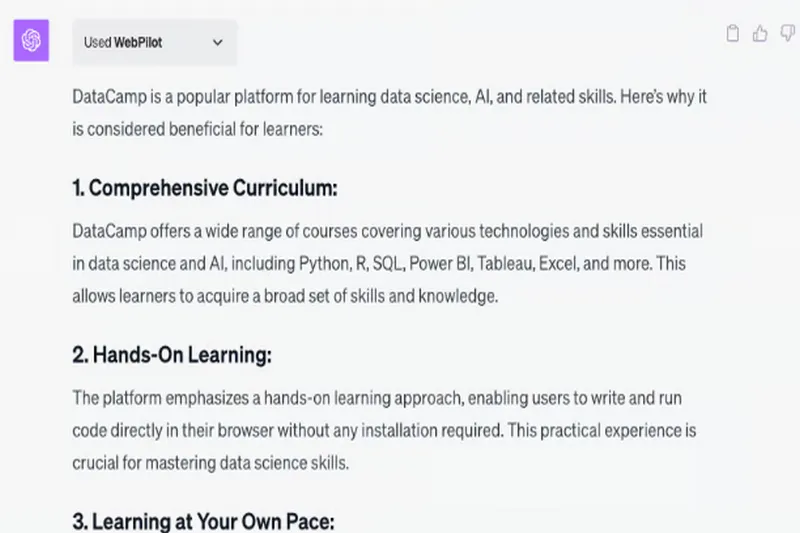우리는 여태 많은 생성형 AI를 배웠습니다. 이번에는 유명 이미지 디자인 툴인 Canva에서 제공하는 이미지 및 영상 생성 AI를 사용해 보려고 합니다. Canva AI는 간단한 텍스트 설명만으로 동영상을 만들 수 있는 영상 생성 AI입니다. 이번 편에서는 이전에 배웠던 다양한 프롬프트 설계, 텍스트 입력 작업만으로 퀄리티가 높은 영상을 생성해 보겠습니다.
Canva AI의 영상 제작 기술은 2024년 출시된 신기술이므로 애니메이션 부분에 있어 어색할 수 있습니다. 영상 제작에 참고하시길 바랍니다.
1. 로그인 및 영상 생성
먼저 로그인은 Google, Facebook, 이메일 주소 등으로 할 수 있습니다. 원활한 기능 연동을 위해 Google 로그인을 사용하는 것을 권장합니다.
로그인을 하면 Canva AI의 인터페이스를 확인할 수 있습니다. 이제 만들고 싶은 영상을 설명하거나 5개 이상의 단어를 입력해 만들 수도 있습니다. 예시로는 “푸른색 외계 행성에서 자전거를 타는 고양이”를 입력했습니다. 영상은 애니메이션 형식으로 제작되며 1~2분 이후 영상이 생성되면 감상할 수 있습니다.
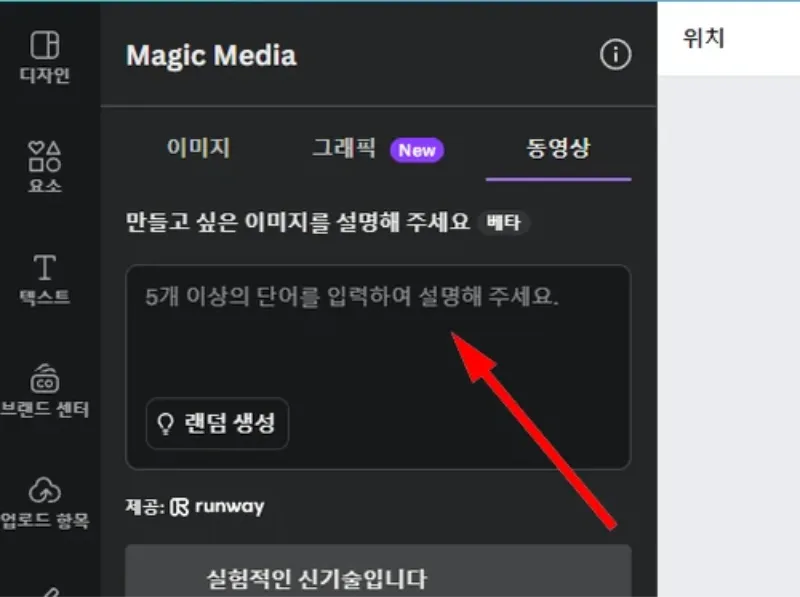
2. 제작된 영상 확인
이제 제작된 영상을 확인할 수 있습니다. 제작 예시로는 “푸른 색 외계 행성에서 자전거를 타는 고양이”였지만 아직 원하는 영상이 나오진 않았던 것 같습니다.
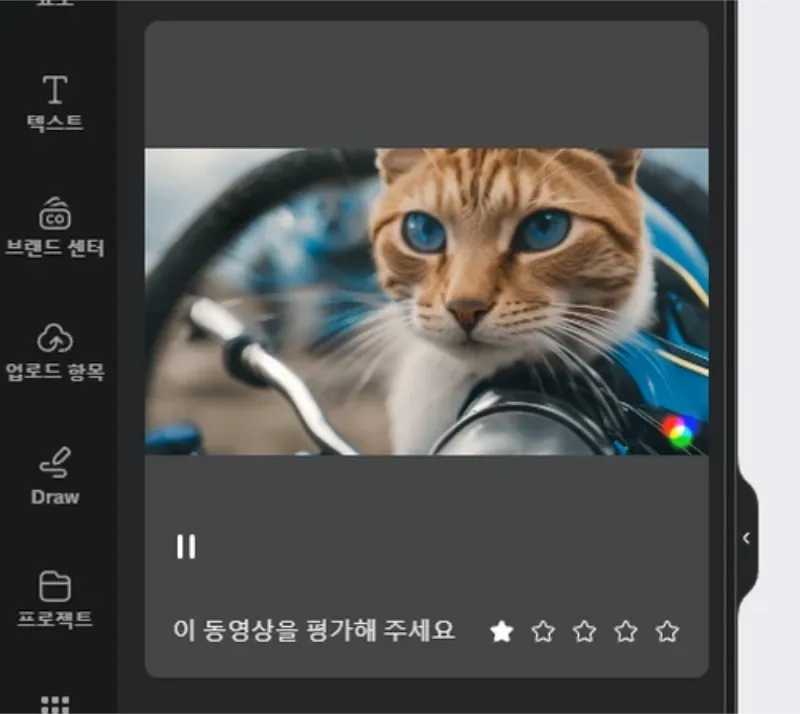
3. 새로운 영상 생성
Canva에서 새로운 기술이므로 아직 뭔가 부족한 것 같습니다. 좀 더 쉬운 단어를 선택해서 영상을 생성해 보도록 하겠습니다. 다시 한번 입력창에 원하는 단어를 입력합니다.
숲을 둥둥 떠다니는 파란색 버섯
쉬운 단어를 여러 개 조합해서 영상을 생성하기 쉽게 만들어봤습니다. 역시 쉬운 단어를 조합하면 원하는대로 영상이 생성되긴 하는 것 같습니다.
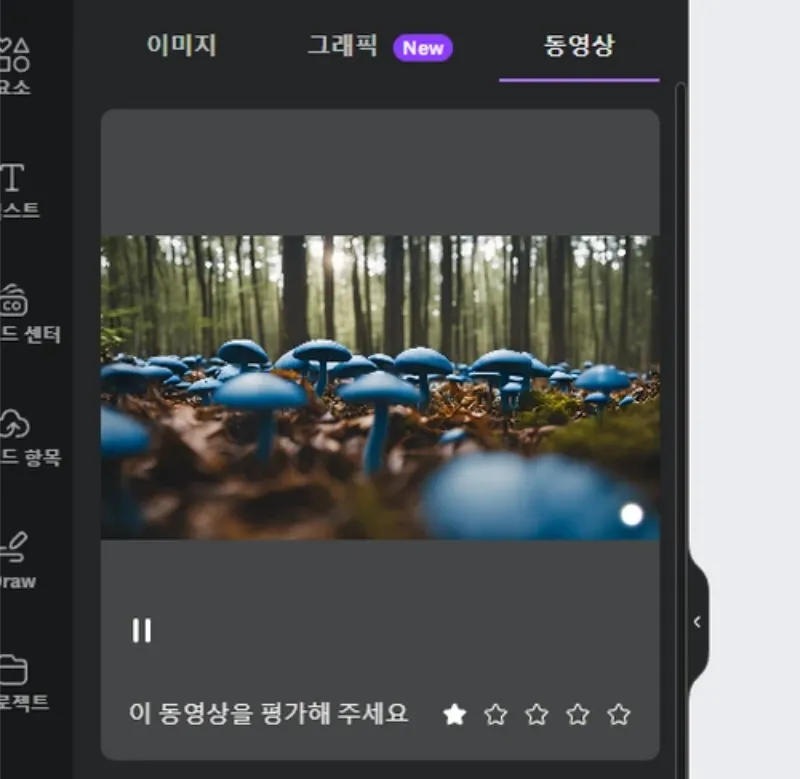
4. 영상 편집 및 저장
생성된 영상은 간단한 편집이 가능합니다. 영상을 중간에 자르거나, 화면을 뒤집거나, 영상 테두리를 변경할 수도 있습니다. 편집 후 저장된 영상은 여러 방향으로 사용도 가능합니다.
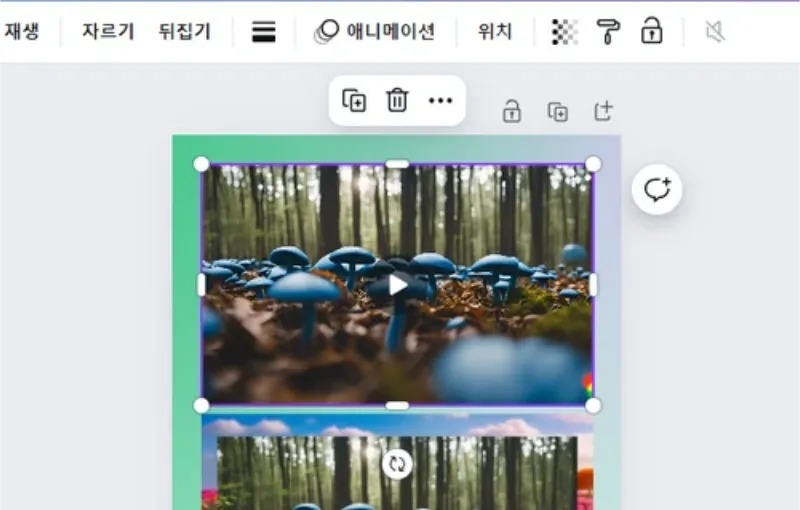
이렇게 Canva AI를 사용해 간단한 애니메이션을 만들어봤습니다. 최근에 나온 영상 생성형 AI로 이전에 봤던 다른 영상 AI와는 결과물의 차이가 있어 보입니다. 하지만 짧은 단어로 생성할 수 있는 간단한 애니메이션 영상에 있어서는 앞으로 발전의 여지가 많은 생성형 AI라고 볼 수 있겠습니다.